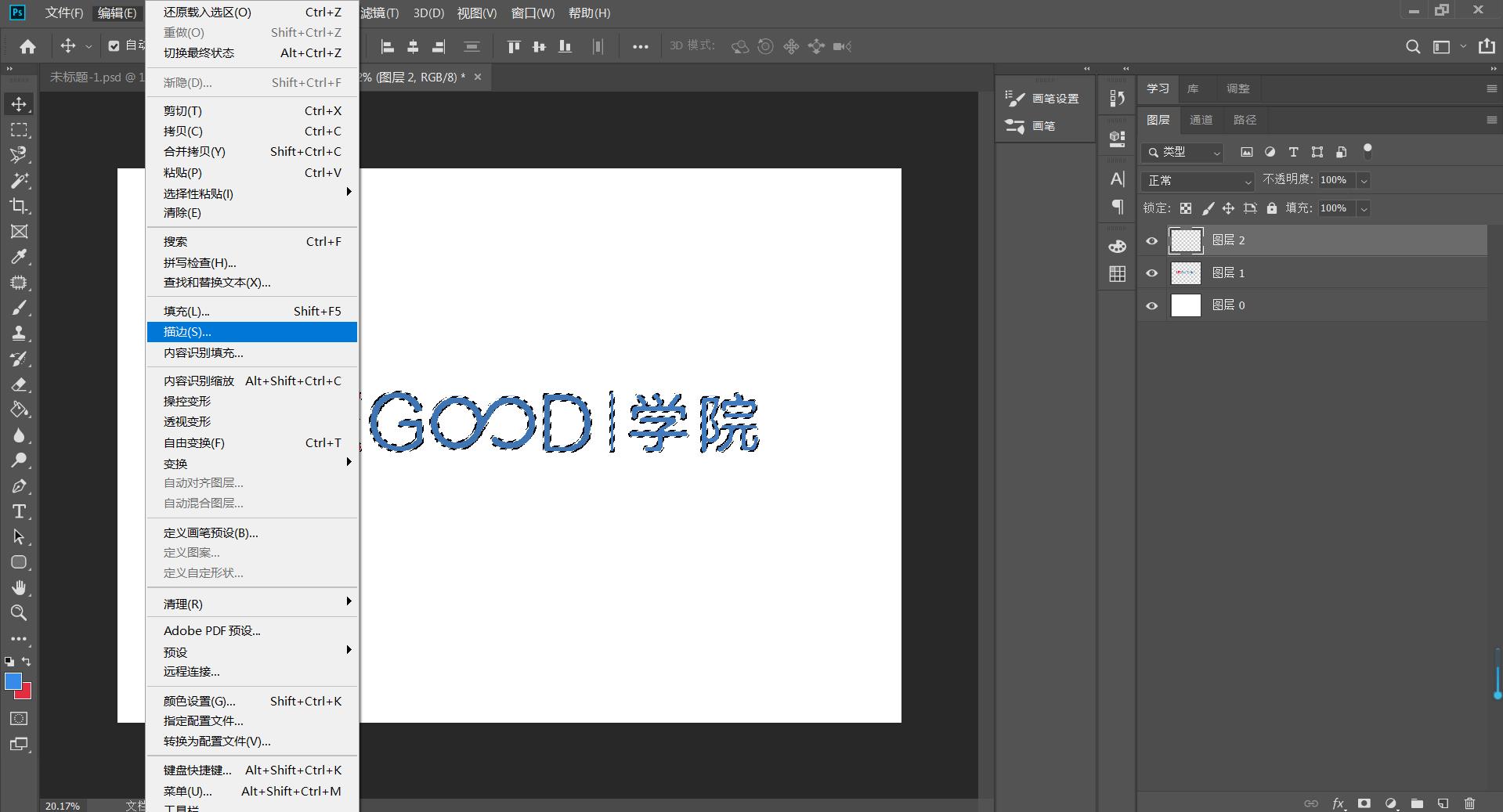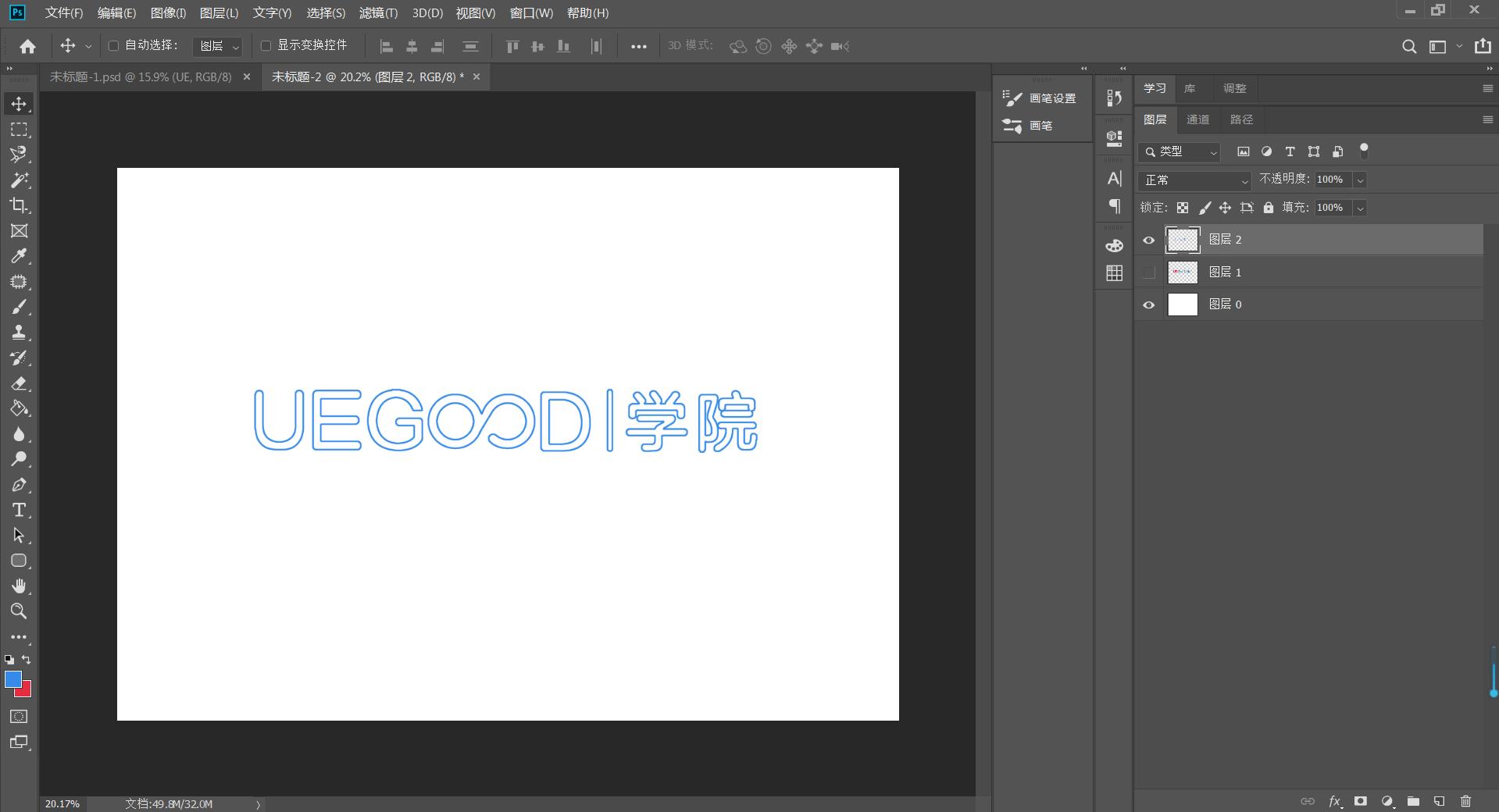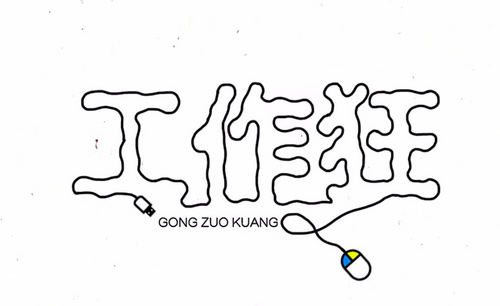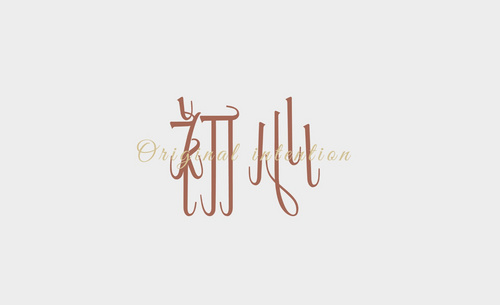空心字体
怎么制作PS空心字体?
我们在PS软件里自己设计字体样式要比PS字体库里的字体样式美观得多,在众多字体样式中PS空心字体效果,我们在编辑中也常常被用到,大家知道PS空心字体是怎么设计出来的吗?下面小编给大家分享一下PS空心字体的制作步骤。
1.新建画布【快捷键ctrl+n】,尺寸800*500像素。
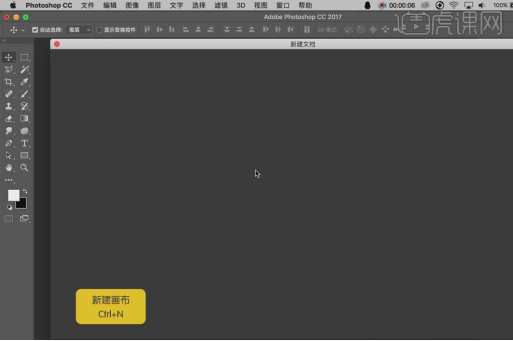
2.输入文案“工作狂”,【快捷键ctrl+t】可变换文字的大小。

3.对文字进行效果设置,鼠标放在图层缩略图上,【双击】图层,弹出【图层样式】,进行【描边】效果。描边大小为8像素。
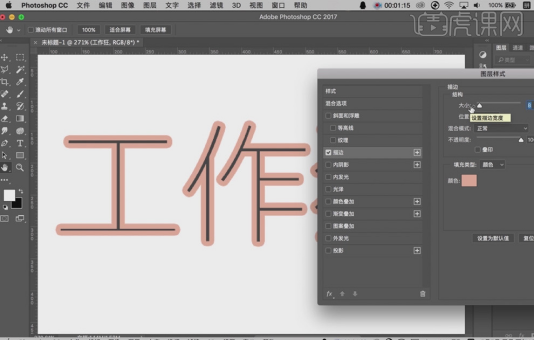
4.将文字图层【降低透明度至70%】进行锁定,然后新建空白图层。
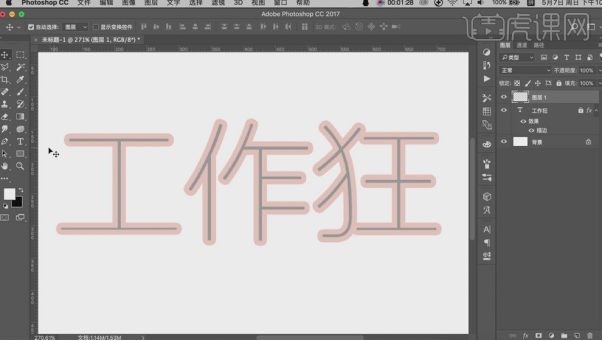
5.将前景色改成黑色,画笔的大小调节适度,用【画笔工具】在空白图层进行画笔的涂抹。

6.用【画笔工具】贴合描边的边进行不规则的画黑线,在拐角处要将黑线化成圆角。
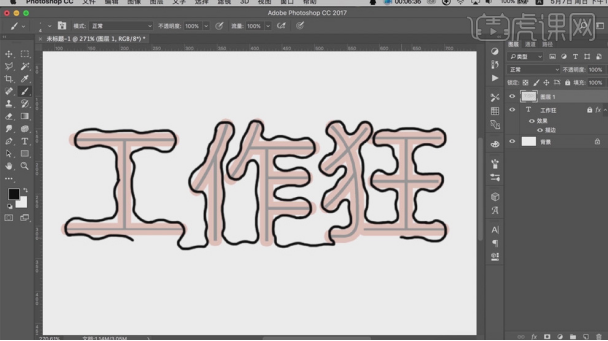
7.再接着用【画笔工具】绘制鼠标和USB接口,这些也可以用【钢笔工具】绘制。
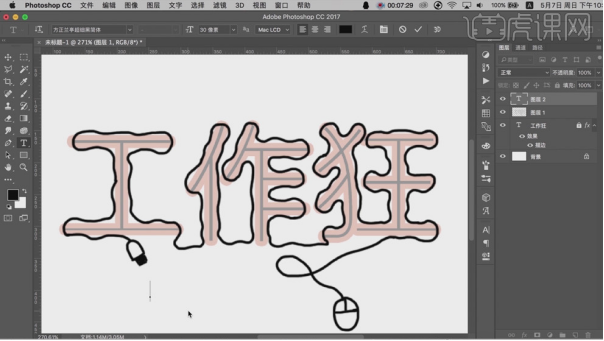
8.隐藏【文字图层】,输入英文文案。
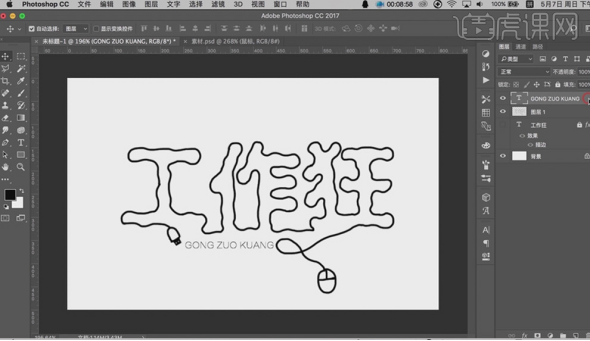
9.英文文字部分有些单调,可对文字在【图层样式】下进行【描边】设置。大小1像素,颜色可选择浅一点的颜色。这里用的是黑色。
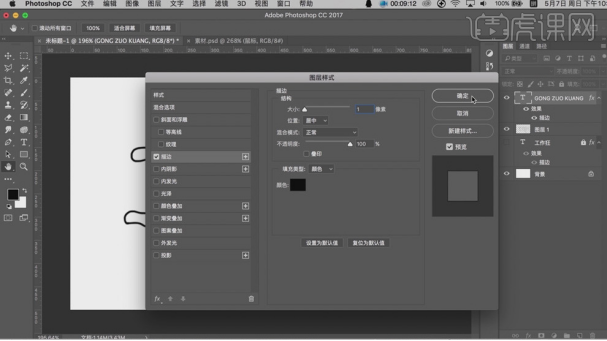
10.拖入鼠标和USB的接口素材。建立【图层蒙版】,将【画笔工具】绘制出的鼠标和USB接口擦除。将鼠标素材和USB素材贴合黑线衔接好。
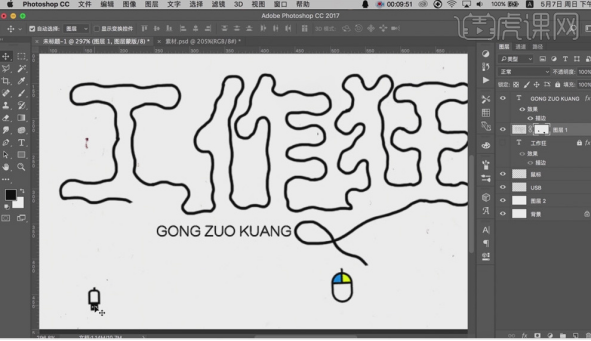
11.最后的效果图就做好了。
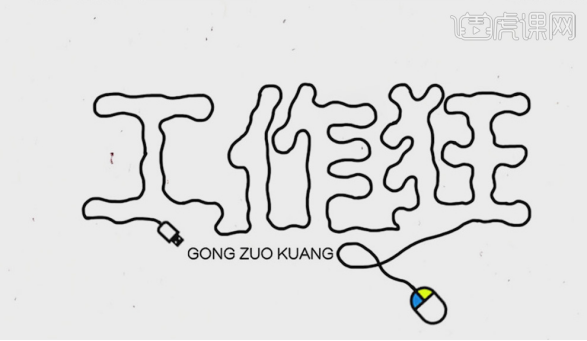
PS空心字体的制作过程就和大家分享完了,在马路两旁的招牌上经常会看到这种PS空心字体,这种字体让人看了更醒目,有空洞感,不压抑,大家可以试着回去自己制作一个PS空心字体,也提高一下自己的学习能力。
本篇文章使用以下硬件型号:macbook pro 13;系统版本:macOS Catalina;软件版本:PS(CC2018)。
PS如何制作空心字体
硬件型号:联想小新Air15
系统版本:win10
软件版本:AdobePhotoshop8.0
PS作为平面设计的必备工具,在使用PS制作海报的时候,经常会用到艺术字体,虽然说艺术字体的创作需要对美学的认知与设计灵感,但具体操作步骤也是必须要明确的。接下来,小编就来为大家分享一下在Photoshop软件中如何制作空心字体。有需要的小伙伴快来看看吧!
填充可以把前景色设置为黑色,这样一来方便观看。首先输入你需要的文字,选择字体较粗一些的字体,比如选择“微软雅黑”-加粗-字体调大-颜色选择白色。
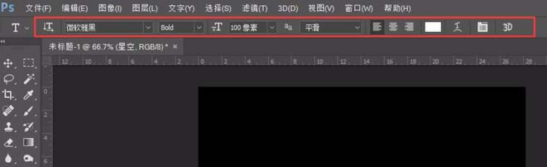
然后按住CTRL键同时鼠标左键字体图层,就能出现字体缩略图。再继续选择“选择”-“修改”-“收缩”。
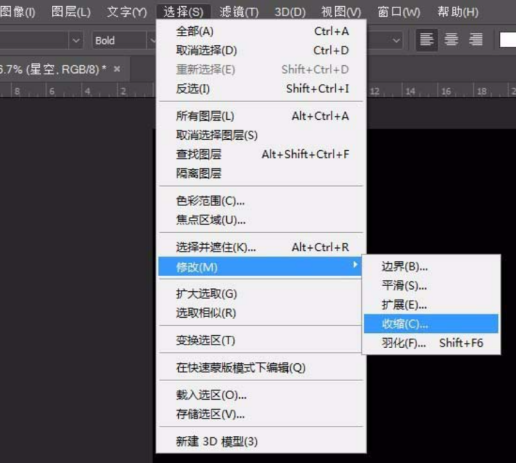
收缩量为“3像素”,确定。
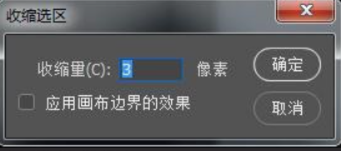
在文字图层上面-新建图层。再新建图层中填充背景色为“黑色”,然后Ctrl+D取消选区,现在就完成了。

以上就是在Photoshop软件中如何制作空心字体的具体操作步骤,其实并不难。电脑里安装了PS的小伙伴现在就可以按照步骤提示一步一步进行操作,遇到不懂的问题也不要气馁,大胆进行尝试,因为实践才会出真知,只有自己动手进行操作,才能知道哪里不明白,然后再进行解决。
不得不说PS的基础工具超多,要想全部精通几乎是很难的事情。但PS的各行各业通常只需要精通两三个甚至一两个工具,就足够了。所以我们应该先要了解PS可以用来干什么,然后选择自己喜欢的方向,学习至熟练而后精通,你就拥有能够傍身的技能了!
PS空心字体设计方法
使用PS制作空心字体最简单的方法如下。
一、准备工具
1、Photoshop(任何版本都可以)
二、 步骤
1、打开PS,新建一个图层,将准备的字体放入图层中。
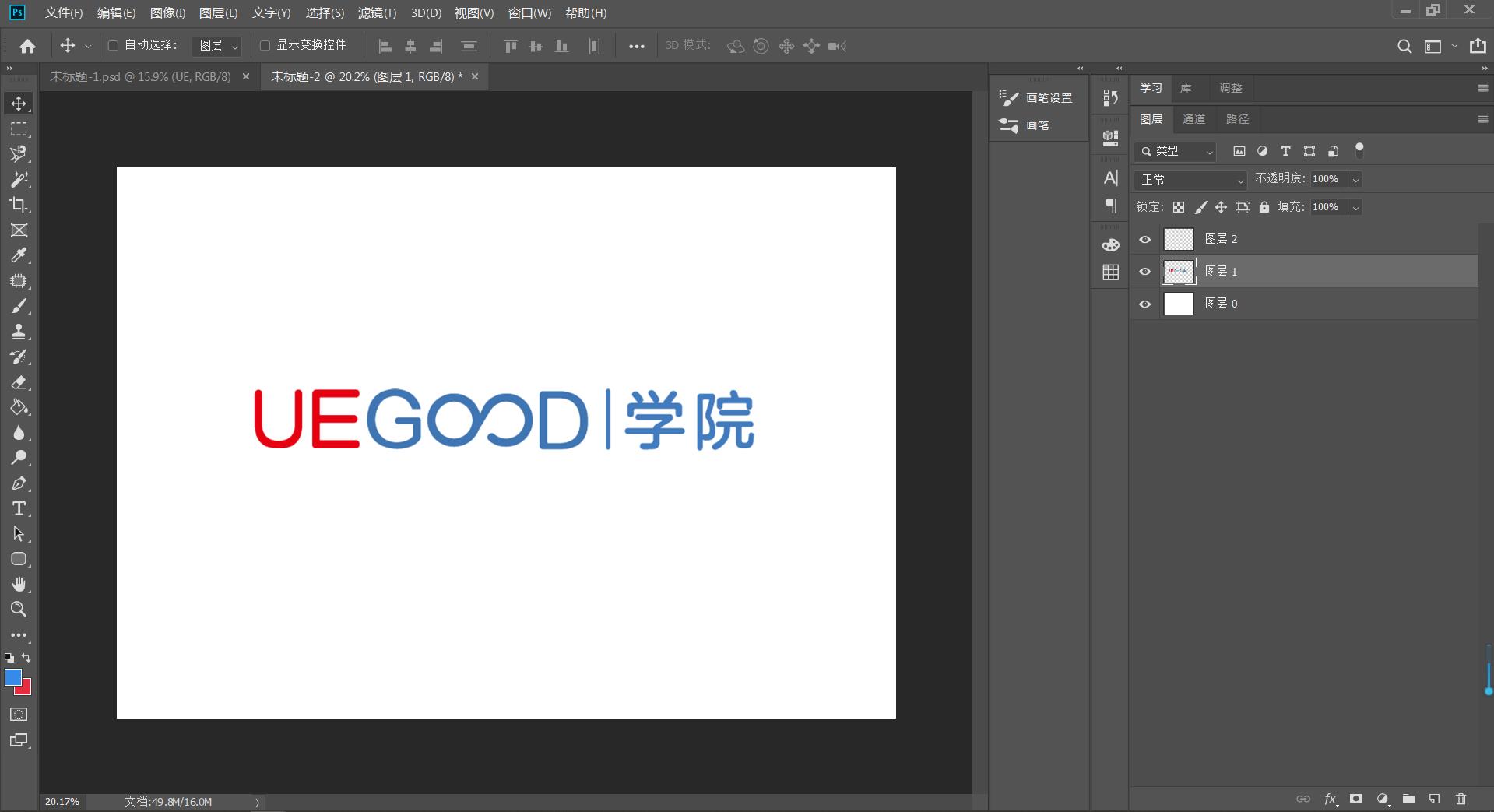
2、在字体图层中按住【Ctrl+鼠标左键】,点击图层缩略图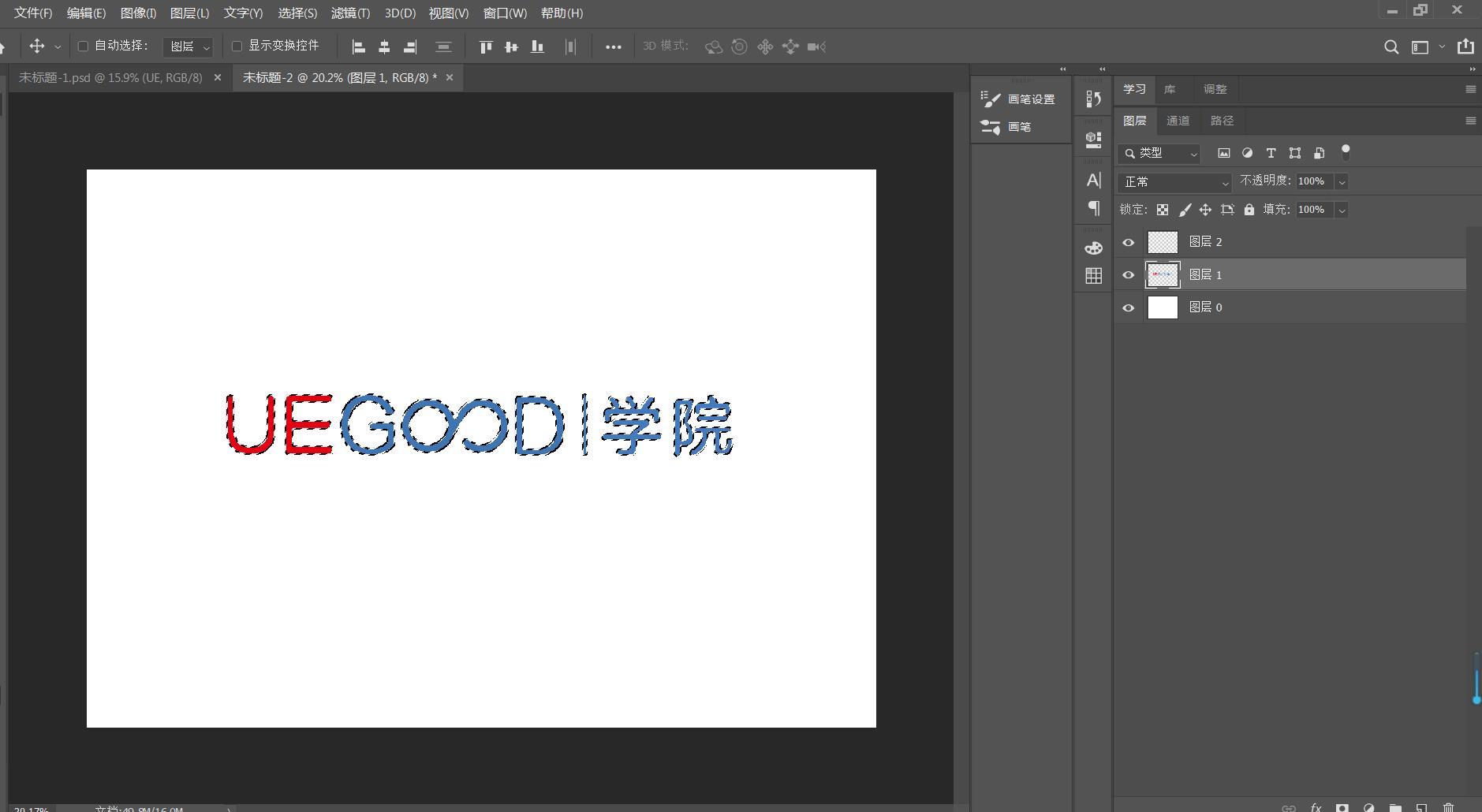
3、然后,新建图层并点击左上角的【编辑】选择【描边】,得到空心的字体